PIXUS MP980の取扱説明書・マニュアル [全184ページ 25.51MB]
mp980-sg.pdf
http://cweb.canon.jp/.../mp980-sg.pdf - 25.51MB
- キャッシュ
69879view
184page / 25.51MB
47写真に手書き文字を合成して印刷してみよう写真に手書き文字を合成してDVD/CDに印刷する❷ 「Step1 合成の設定」( ❶)で指定した合成パターンの影(青い部分)の色や模様を選びます。❸ 合成したい文字やイラストを書き込みます。文字やイラストは薄く印刷された写真の上に書くようにしてください。参 考手書きエリアの外の部分は汚さないようにしてください。汚れやシワなどがあると正しく読み込めない場合があります。参 考文字やイラストは、濃い筆記用具でかすれのないようはっきりと書いてください。蛍光ペンなどの薄い色はうまく読み取れない場合があります。印刷領域の設定によっては、実際のDVD/CDの印刷結果とDVD/CD手書きナビシート上の印刷イメージとが異なる場合があります。また、ナビシートを印刷する用紙の種類によって、写真の色あいなどの見えかたも異なります。DVD/CDの内径と外径の近辺に文字やイラストを書くと、印刷のときに欠けることがあります。DVD/CD手書きナビシートは汚さないようにしてください。汚れやシワなどがあると正しく読み込めない場合があります。◦◦◦◦◦6 用紙にお試し印刷する参 考お試し印刷を行わない場合は、次の手順7に進んでください。1 [お試し印刷] を選び、OKボタンを押す2 原稿台ガラスに、DVD/CD手書きナビシートをセットする文字などを書き込んだ面を下に して、ナビシートの左下隅の{マークを原稿位置合わせマーク( )に合わせます。3 原稿台カバーを閉じて、OKボタンを押す4 {}ボタンで[外径]または[内径]を選び、[]ボタンで印刷領域を変更して、OKボタンを押す参 考外径/内径の寸法は、DVD/CD(プリンタブルディスク)のパッケージやケース内のインデックスシートに記載されている印刷可能範囲(最小内径、最大外形)を確認するか、または印刷面の外径/内径を実際に測り、外径には計測した値より小さい数値を、内径には計測した値より大きい数値を指定してください。5 カセットにA4サイズの用紙がセットされていることを確認して、カラースタートボタンを押すお試し印刷が開始されます。参 考お試し印刷結果の色あいや見えかたは、実際のDVD/CDの印刷結果と異なる場合があります。お試し印刷の結果を確認して修正したい場合は、手書きナビシート上の「Step1 合成の設定」を変更してください。◦◦◦◦
参考になったと評価
 137人が参考になったと評価しています。
137人が参考になったと評価しています。
その他の取扱説明書
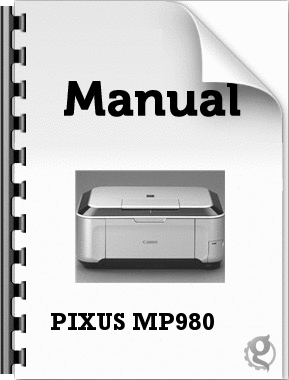
4363 view

28084 view
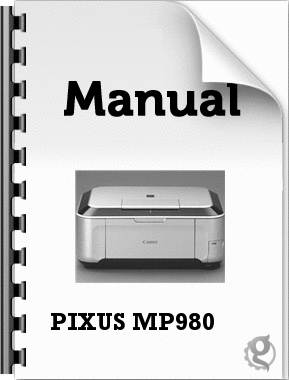
2017 view
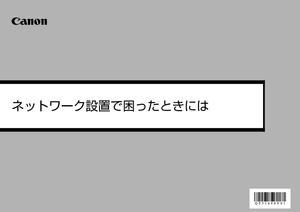
1286 view








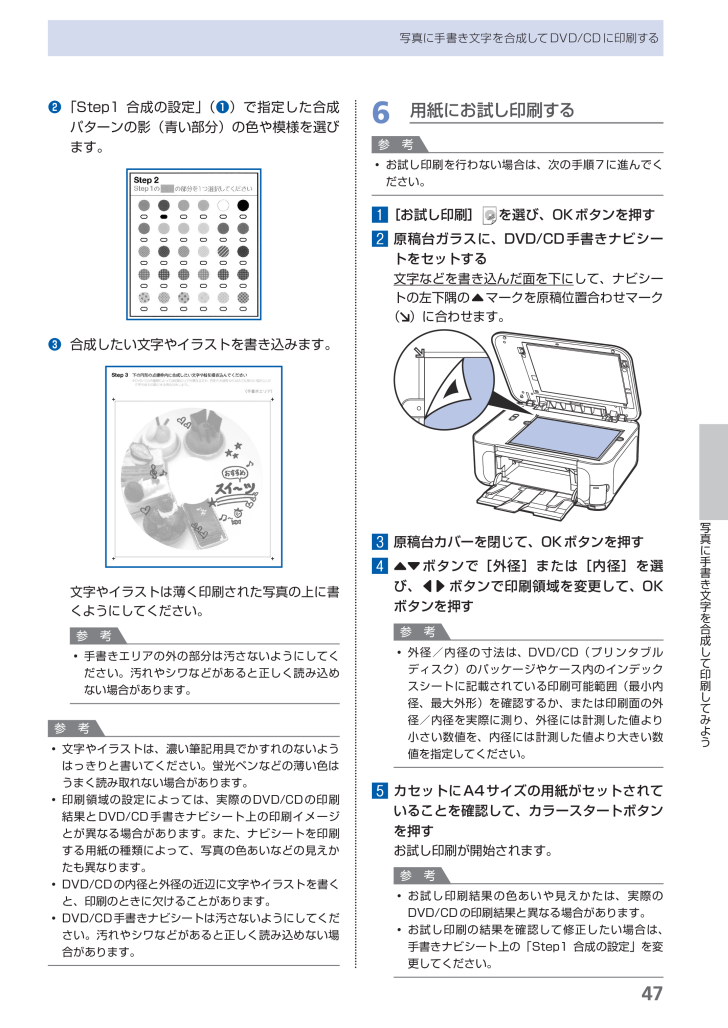
 137人が参考になったと評価しています。
137人が参考になったと評価しています。



